Nordnet ist ein Internetdienstanbieter Glasfaser- oder ADSL- Verbindungsangebote . Wenn Sie ein Nordnet-Internetabonnement , profitieren Sie von einer oder mehreren kostenlosen E-Mail-Adressen mit einem anpassbaren Domainnamen. Aber wie erstellt und konfiguriert man Ihr Nordnet-Postfach ? Wie können Sie Ihre E-Mails umleiten oder speichern ? In diesem Artikel erklären wir alles, was Sie über Nordnet-Messaging wissen müssen.
Wie erstelle ich eine Nordnet-E-Mail-Adresse?

Um eine Nordnet-E-Mail-Adresse zu erstellen , müssen Sie zunächst Kunde eines Nordnet-Internetabonnements , sei es Nordnet Fiber, das Neosat-Angebot oder ein anderes Angebot. Dann müssen Sie in Ihren Nordnet-Kundenbereich gehen,
Sobald Sie mit Ihrem Kundenbereich verbunden sind, können Sie auf den Bereich „ Meine E-Mail-Adressen “ zugreifen und auf die Schaltfläche „ Neue Adresse erstellen “ klicken.
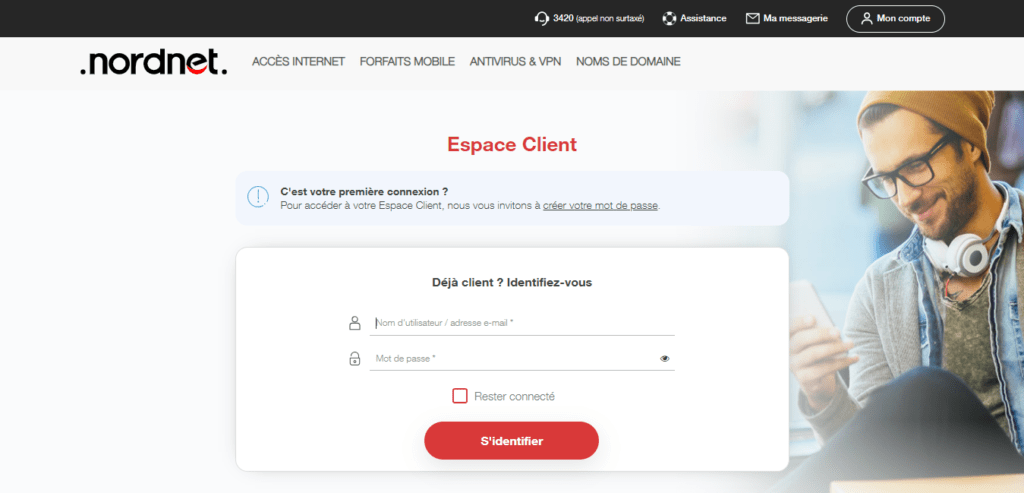
Anschließend können Sie den Namen Ihrer E-Mail-Adresse ohne „ @nordnet.fr “ sowie das zugehörige Passwort wählen. Sie können auch den Domainnamen Ihrer E-Mail-Adresse aus den von Nordnet angebotenen oder den von Ihnen erworbenen oder an Nordnet übertragenen Domainnamen auswählen.
Mit Ihrem Nordnet-Internetabonnement können Sie . Jede E-Mail-Adresse verfügt über 5 GB Speicherplatz.
Wie konfiguriere ich mein Nordnet-Postfach?
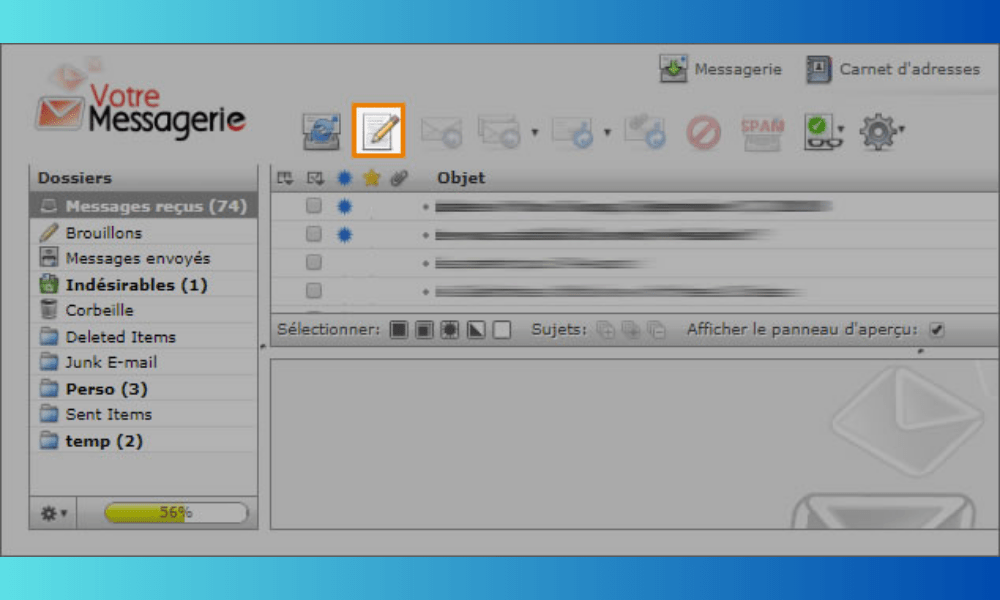
Um Ihr Nordnet-Postfach zu konfigurieren , haben Sie zwei Möglichkeiten: Verwenden Sie Nordnet Webmail oder verwenden Sie eine Messaging-Software .
Verwenden Sie Nordnet-Webmail
Nordnet Webmail ist ein Onlinedienst, der Ihnen den Zugriff auf Ihr Nordnet-Postfach von jedem Webbrowser aus auf Ihrem Computer, Smartphone oder Tablet ermöglicht. Um Nordnet Webmail zu verwenden , müssen Sie die folgenden Schritte ausführen:
- Öffnen Sie Ihren Webbrowser.
- Gehen Sie zur Website „ nordnet.com/messagerie “;
- Feld E-Mail-Adresse den Titel Ihrer Nordnet-E-Mail-Adresse ein, ohne „ @nordnet.fr “ zu schreiben;

- Geben Sie dann Ihr Passwort ein und wählen Sie „ Neue Version “ im Abschnitt „ Schnittstellentyp “;
- Bestätigen.
Anschließend greifen Sie auf Ihr Nordnet-Postfach zu, wo Sie E-Mails anzeigen, senden und empfangen sowie Ihre Kontakte, Ordner und Einstellungen verwalten können.
Verwenden Sie E-Mail-Software

E-Mail-Software ist ein auf Ihrem Computer, Smartphone oder Tablet installiertes Programm, mit dem Sie Ihre E-Mails verwalten können, ohne einen Webbrowser zu verwenden. Es gibt viele E-Mail-Programme wie Outlook, Thunderbird, Mail oder Gmail.
Um E-Mail-Software mit Ihrer Nordnet-E-Mail-Adresse zu verwenden , müssen Sie die Einstellungen Ihres Kontos für den Eingangsserver (POP oder IMAP) und den Ausgangsserver (SMTP) konfigurieren. Hier sind die zu verwendenden Parameter:
- POP-Eingangsserver: pop.nordnet.fr / Port: 995 / Sicherheit: SSL/TLS
- IMAP-Eingangsserver: imap.nordnet.fr / Port: 993 / Sicherheit: SSL/TLS
- SMTP-Ausgangsserver: smtp.nordnet.fr / Port: 465 / Sicherheit: SSL/TLS
- Benutzername: Ihre Nordnet-E-Mail-Adresse ohne „@nordnet.fr“
- Passwort: Ihr E-Mail-Passwort
Anschließend können Sie Ihr Nordnet-Postfach mit Ihrer Messaging-Software synchronisieren und deren Funktionen nutzen.
Wie können Sie Ihre Nordnet-E-Mails umleiten oder speichern?
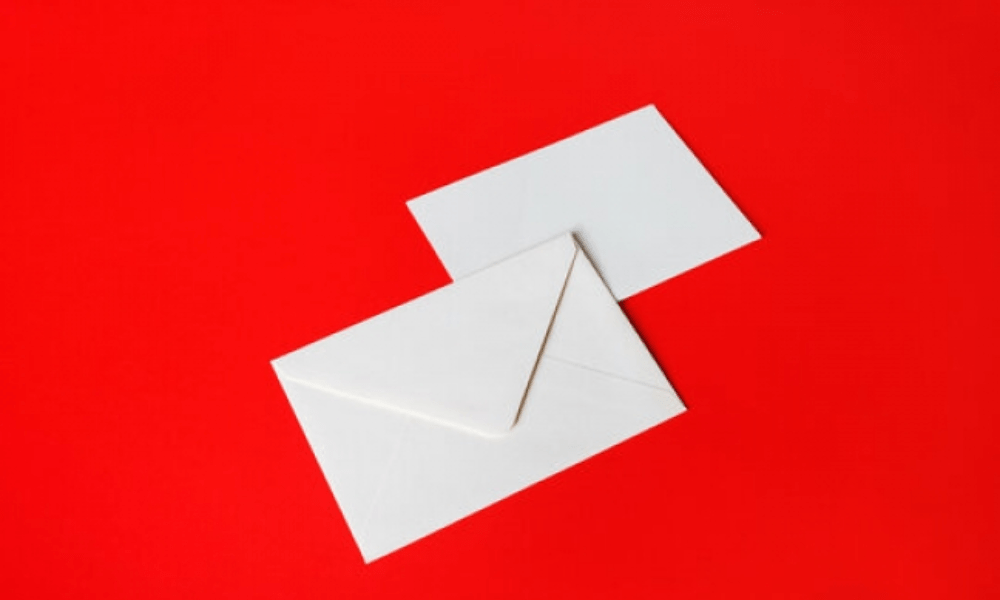
Wenn Sie mehrere E-Mail-Adressen haben oder Ihre E-Mail-Adresse ändern möchten, müssen Sie möglicherweise Ihre Nordnet-E-Mails . Mit einer Weiterleitung können Sie E-Mails, die Sie über Ihre Nordnet-E-Mail-Adresse erhalten, automatisch an eine andere E-Mail-Adresse Ihrer Wahl weiterleiten. Eine Aufbewahrung ermöglicht es Ihnen, eine Kopie der E-Mails aufzubewahren, die an Ihr Nordnet-Postfach weitergeleitet werden .
Um Ihre Nordnet-E-Mails umzuleiten oder zu speichern, müssen Sie eine Verbindung zu Ihrem Nordnet-Webmail herstellen und dann die folgenden Schritte ausführen:
- Klicken Sie auf das Symbol „ Einstellungen “.
- Klicken Sie auf die Registerkarte „ Filter “.
- Bereich Filter auf das „ + “;
- Geben Sie einen Namen für diesen neuen Filter.
- Option Für alle E-Mails .
- Wählen Sie im Dropdown-Menü den Wert „ E-Mail umleiten an “ aus;
- Geben Sie die E-Mail-Adresse an, an die Sie Ihre E-Mails umleiten möchten.
- Wenn Sie eine Kopie der umgeleiteten E-Mails behalten möchten, aktivieren Sie die Option E-Mail behalten
- Klicken Sie auf „ Speichern “.
Anschließend haben Sie die Umleitung oder Aufbewahrung Ihrer Nordnet-E-Mails konfiguriert. Sie können je nach Bedarf beliebig viele Filter erstellen.
FAQ: Unsere Antworten auf häufige Fragen zum Nordnet Mail-Dienst
Wie ändere ich mein Nordnet-E-Mail-Passwort?
Um das Passwort für Ihre Nordnet-E-Mail-Adresse zu ändern, müssen Sie in Ihren Nordnet-Kundenbereich gehen und dann auf den Abschnitt „ Meine E-Mail-Adressen “ klicken. Anschließend können Sie die E-Mail-Adresse auswählen, deren Passwort Sie ändern möchten, und auf die Schaltfläche „ Ändern “ klicken. Anschließend können Sie unter Beachtung der angegebenen Sicherheitskriterien ein neues Passwort eingeben.
Was tun, wenn beim Nordnet-Messaging ein Problem auftritt?
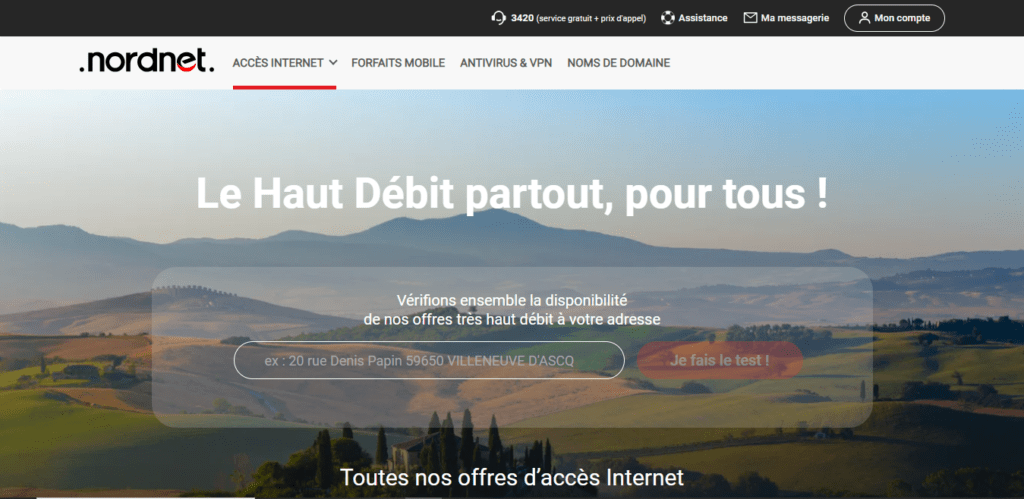
Wenn Sie auf ein Problem mit Ihrer Nordnet-E-Mail stoßen, beispielsweise eine Fehlermeldung, ein Problem beim Senden oder Empfangen von E-Mails oder ein Verbindungsproblem, können Sie den Abschnitt „ Support “ auf der Nordnet-Website konsultieren. Dort finden Sie Hilfeartikel und Tutorials zur Lösung der häufigsten Probleme. Sie können den Nordnet-Kundendienst auch telefonisch unter 3420 ( Montag bis Freitag von 8.00 bis 21.00 Uhr und Samstag von 8.30 bis 18.00 Uhr ), per E-Mail unter contact@nordnet.fr oder per Post unter der folgenden Adresse :
Nordnet-Kundendienst 20 rue Denis Papin 59650 Villeneuve d’Ascq
Wie lösche ich eine Nordnet-E-Mail-Adresse?
Um eine Nordnet-E-Mail-Adresse zu löschen, müssen Sie in Ihren Nordnet-Kundenbereich gehen und dann auf den Abschnitt Meine E-Mail-Adressen Anschließend können Sie die E-Mail-Adresse auswählen, die Sie löschen möchten, und auf die Schaltfläche „ Löschen “ klicken. Bitte beachten Sie, dass diese Aktion irreversibel ist und zur dauerhaften Löschung aller mit dieser E-Mail-Adresse verknüpften Nachrichten und Kontakte führt.
Wie erstelle ich eine Abwesenheitsnachricht für eine Nordnet-E-Mail-Adresse?
So erstellen Sie eine Abwesenheitsnachricht für eine Nordnet-E-Mail-Adresse:
- Sie müssen sich mit Ihrem Nordnet-Webmail verbinden und dann auf das Symbol „ Einstellungen “ klicken;
- Klicken Sie auf die Registerkarte „ Automatische Antwort “.
- Aktivieren Sie die Option Automatische Antwort senden
- Geben Sie die Nachricht ein, die Sie an Personen senden möchten, die Ihnen während Ihrer Abwesenheit E-Mails senden.
- Sie können auch den Gültigkeitszeitraum Ihrer Abwesenheitsnachricht festlegen, indem Sie die Option „ Nur während dieses Zeitraums senden “ aktivieren und das Start- und Enddatum angeben;
- Klicken Sie auf „ Speichern “.
Anschließend haben Sie eine Abwesenheitsnachricht an Ihre Nordnet-E-Mail-Adresse . Diese Nachricht wird nur einmal pro Absender gesendet, um Spam zu vermeiden. Sie können Ihre Abwesenheitsnachricht jederzeit bearbeiten oder löschen, indem Sie die gleichen Schritte ausführen.
aus Sicherheits- oder Vertraulichkeitsgründen eine falsche E-Mail-Adresse erstellen möchten raten wir davon ab, dies mit Ihrem Nordnet-Konto zu tun, da dies rechtliche oder technische Konsequenzen nach sich ziehen könnte. Es gibt andere Online-Dienste, mit denen Sie risikolos eine gefälschte temporäre E-Mail-Adresse erstellen können .
Wie speichere ich meine Nordnet-E-Mails?
Wenn Sie Ihre Nordnet-E-Mails behalten , können Sie sie mithilfe einer E-Mail-Software auf Ihrem Computer, Smartphone oder Tablet speichern. Dazu müssen Sie Ihr Nordnet-Konto mit dem POP-Protokoll konfigurieren, das das Herunterladen Ihrer E-Mails auf Ihr Gerät ermöglicht. Hier sind die zu verwendenden Parameter:
- POP-Eingangsserver: pop.nordnet.fr / Port: 995 / Sicherheit: SSL/TLS
- SMTP-Ausgangsserver: smtp.nordnet.fr / Port: 465 / Sicherheit: SSL/TLS
- Benutzername: Ihre Nordnet-E-Mail-Adresse ohne „@nordnet.fr“
- Passwort: Ihr E-Mail-Passwort
Anschließend können Sie Ihr Nordnet-Postfach mit Ihrer Messaging-Software synchronisieren und Ihre E-Mails auf Ihrem Gerät speichern. Nordnet-Server gelöscht werden, wenn Sie das POP-Protokoll verwenden . Wenn Sie eine Kopie Ihrer E-Mails auf dem Nordnet-Server in den Einstellungen Ihrer E-Mail-Software die Option Eine Kopie der Nachrichten auf dem Server hinterlassen aktivieren
Abschluss
Nordnet Messaging ist ein kostenloser und praktischer Dienst für Nordnet-Internetabonnementkunden. Damit können Sie Ihr Nordnet-Postfach mit einem anpassbaren Domänennamen erstellen und konfigurieren. Sie können über Nordnet Webmail oder eine E-Mail-Software auf Ihr Nordnet-Postfach zugreifen. Wenn Sie Gmail auf Ihrem PC installieren , Ihr Nordnet-Konto auch indem Sie die auf der Nordnet-Website angegebenen Schritte befolgen. Sie können Ihre Nordnet-E-Mails auch umleiten oder speichern, wenn Sie Ihre E-Mail-Adresse ändern oder Ihre Nachrichten gruppieren möchten. Wir hoffen, dass dieser Artikel Ihnen dabei geholfen hat, die Funktionsweise von Nordnet-Messaging zu verstehen. Wenn Sie Fragen oder Kommentare haben, zögern Sie nicht, uns diese in den Kommentaren zu hinterlassen.




